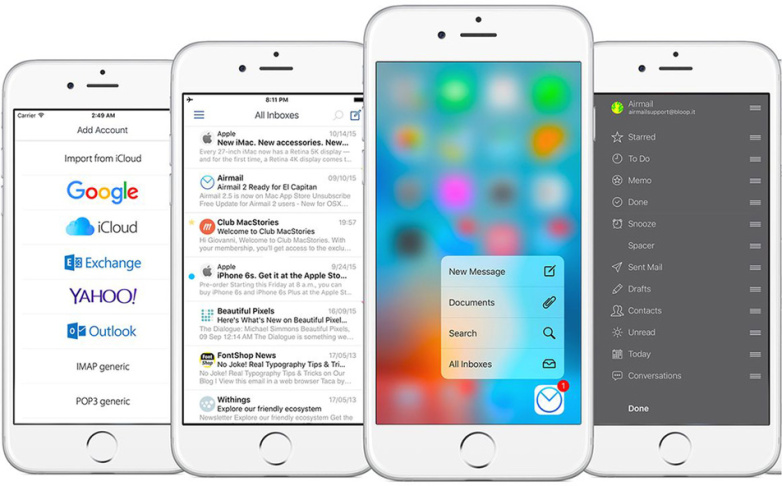
Wilt u uw Email Wachtwoord op je iPad of iPhone? Vind je het nog steeds moeilijk om je e-mailwachtwoord op je iPhone te wijzigen of bij te werken? iOS 15, of iPad?
Hieronder laten we u stap voor stap zien hoe u uw e-mailwachtwoord op uw iPhone of iPad van elke versie kunt bijwerken of wijzigen. Dus lees dit bericht met grote interesse en vergeet niet om het opmerkingenveld te gebruiken als je vragen hebt.
E-mailwachtwoord wijzigen op iPhone iOS 15
Normaal gesproken heeft Google ons de kans geboden om het e-mailwachtwoord op iPhone en iPad te wijzigen. Iedereen kan op een bepaald moment besluiten zijn e-mailwachtwoord bij te werken om zijn account veilig te houden. Dus het bijwerken van het e-mailwachtwoord op uw iOS-apparaat is niet slecht, het is zelfs aan te raden dat we ons wachtwoord van tijd tot tijd wijzigen.
Hieronder vindt u de eenvoudige methode om het e-mailwachtwoord op iPhone of iPad bij te werken of te wijzigen.
Stap 1: Open op uw iOS-apparaat, iPhone of iPad Gmail-app
Stap 2: Tik op Menu < Instellingen <Yons account
Stap 3: Tik op Beheer uw Google-account U kunt ook naar myaccount.google.com in je webbrowser als je de e-mailapp niet hebt
Stap 4: Tik op Persoonlijke informatie.
Stap 5: Onder de "Profiel”, tik op Wachtwoord
Stap 6: Voer nu het nieuwe wachtwoord in dat u wilt wijzigen
Stap 7: Tik op Wachtwoord wijzigen.
Hoe e-mailwachtwoord opnieuw in te stellen op iPhone en iPad
Als u uw wachtwoord bent vergeten, kunt u deze opnieuw instellen. Het enige wat u hoeft te doen is de . te bezoeken en te volgen herstel uw accountinstructies
Er worden u enkele vragen gesteld en u ontvangt een e-mail. U moet de mappen Spam of Bulk Mail controleren als u de e-mail niet ziet, of u kunt toevoegen [e-mail beveiligd] aan je adresboek.
Daarna kunt u nu een sterk wachtwoord kiezen om uw oude e-mailwachtwoord opnieuw in te stellen. Als je nog steeds problemen hebt met het opnieuw instellen van je wachtwoord, kun je rechtstreeks hulp krijgen van Google Here of u moet verder lezen voor meer probleemoplossing.
Hoe te repareren Kan wachtwoord niet opnieuw instellen of wijzigen op iPhone en iPad
1: Zorg ervoor dat u op uw apparaat Mobiele of mobiele data voor de app Instellingen (Ga naar instellingen)
2: U moet controleren of de sites van uw e-mailprovider niet beschikbaar zijn (U kunt dat doen met behulp van deze site https://downdetector.com/
3: Ga op je iOS naar Instellingen < Wachtwoorden en accounts > Kies je e-mailaccount > Voer paswoord opnieuw in
4: Scrol naar de onderkant van je Mail-app en zoek naar een bericht dat aangeeft dat er een accountfout is. Tik nu op de blauwe Details tekst, kiezen Instellingen en Voer je wachtwoord opnieuw in
5: Start uw iPhone of iPad opnieuw op en controleer of uw account actief is
6: Forceer een herstart als de normale herstart niet is gelukt. Om dat te doen, op iPhone 6s of een iOS met een startknop en iPod Touches
Media Thuis en macht tegelijkertijd totdat je het Apple-logo ziet
Voor iPhone 7: Houd zowel de zij- als de volume-omlaagknop ingedrukt totdat je het Apple-logo ziet
Op iPhone 12, 11, X-serie, iPhone 8 of een nieuwe iPad: druk kort op de knop Volume omhoog en laat deze snel los. Druk nu kort op de knop Volume omlaag en laat deze snel weer los. Houd opnieuw de zijknop ingedrukt totdat u het Apple-logo ziet
6: U moet het Mail-account verwijderen en toevoegen, Zwart, in via Instellingen > Wachtwoorden & Accounts.
Conclusie:
We hopen dat dit je helpt bij het oplossen van je Gmail- of e-mailproblemen op je iPhone of iPad. Als het probleem zich echter blijft voordoen en het zich in een Gmail-account bevindt, moet u de bovenstaande link volgen om rechtstreeks hulp van Google te krijgen.
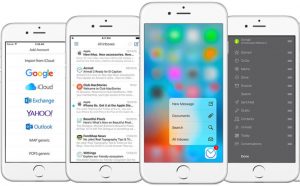





Laat een reactie achter